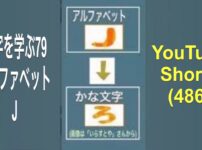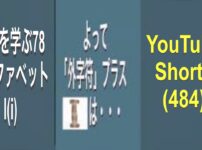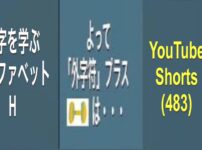新DJIモバイルジンバル OM4のアクティベイト後の操作
[A] 新しい楽曲をユーチューブ(YouTube)へアップロードしました。どうぞよろしくお願いします。記事の内容はこの下[B]からです。a
YouTube動画タイトル : DJI OM4 (3) かんたんアクティベート後の操作 ( 動画とBGMはLogic Pro Xで制作) Logic 74
使っている動画のBGM(楽曲)は、Logic Pro Xで制作してSoundCloudへアップしました[JC veStA5] です。
SoundCloudのURLはこちら→
こちら→ https://soundcloud.com/user-978633928/jc-vesta5
[A] 一応、前回までのOM4の復習

① (前回までのOM4) (a)「白いマークの位置」を合わせてセットしたら、『Mボタン』を長押ししてOM4の電源を入れます。 (b)『Mボタン』を長押ししてOM4の電源を入れると、最初は自動的にスマホが、「たて撮りする時のようにタテ」に動いて止まります。(c)スマホ側の『Bluetooth機能』を「On」にして、(d)すでに(ダウンロード&インストール)し、(新規会員登録か「アカウントのログイン」)済みの『DJI Mimo アプリ』を開き、 (e) 登録してあればログインをして[アクティベート]ボタンをタップします。(f) 繰り返すと、スマホ『Bluetooth機能』を「On」→ 「DJI Mimo」アプリを開く (g) [アクティベート](activate)をタップする。(h) 充電に関しては、Mac用「USBアダプター(同梱物の中には含まれておりません。MacBook ProやiPad Proなどのをご利用ください)にOM4本体のMボタンの右にある充電ポートを接続して点滅開始し、完全充電(約2.5時間でMax15時間可能)で『バッテリー残量インジケーター』は消滅しますので、外出前に充電しておきます。(i)また、このOM4のMボタンなどの右上にある『USB-Aポート』に、スマホ充電用のケーブルのAポート側を差込み、反対側のライトニングケーブル端子側(iPhoneの場合)をスマホに繋げば、逆にスマホを充電できる。この分は同梱されていなくてもスマホに通常同梱されているので、それを使用します。
[B] 実際の(動画・写真などの)撮影に関するアクティベイト後の操作についてのかんたんな説明
② 前回までの復習<スマホ『Bluetooth機能』を「On」→ 「DJI Mimo」アプリを開く →[アクティベート]をタップする。>の手順をふんで「アクティベート作業」を完了したら、次は、スマホ上のアプリの画面左上の「カメラアイコン」をタップして『撮影画面』に進む手順となります。

③ (Djiのアプリ上で)スマホの画面左上の「カメラアイコン」をタップして『撮影画面』に進みます。「Mボタン」を[1回押す]ことによって「写真/動画」の切り替えができます(スマホの画面上に、Video とPhotoのカメラマークが表示されます)。アプリの中で「写真」モードにしてシャッターを押せばすぐに写真が撮れます。

④ 「Mボタン」を[2回押す]ことによって「ポートレート/ランドスケープ(のモード)」の切り替えができます。

⑤ Mボタンなどがある面の左側側面にある、「ズームスライダー」を[上下にスライド]させるによって「ズームのイン/アウト」ができます。

⑥ Mボタンの左横の円形の、「ジョイステック」を[上下に動かす]ことによってOM4ジンバルのアームの部分「チルト軸(上/下)の動き」をコントロールすることができ(つまり、スマホカメラの面を上下に動かせます)、「ジョイステック」を[左右に動かす]ことによって、アームの根元の横に動く分厚い円形の「パン軸(左/右)の動き」をコントロールすることができ(つまり、スマホカメラ面を左右に動かせ)ます。イメージとして近いのはクレーン車のアームの部位かゲームコントローラーの十字ボタン、カメラの撮影面を動かすみたいな感じです。

⑦ Mボタンなどの反対側にある四角いギザギザなパッドのついたような「トリガー」を[2回押す]ことによってスマホを「中心位置に戻す」ことができます。

⑧ 同じく「トリガー」を[3回押す]ことによって[スマホの(通常のスマホ外部のカメラであるアウト/自撮りの時などに使用するイン)カメラ(iPhoneの場合)]の切り替えができます。
⑨ Mボタンを[「ビープ(beep)音が1回」するまで長押し]することによって、スマホ画面が上を向く「スタンバイ・モード」に戻すことができ、また、後ろのギザギザの「トリガー」を[1回]押せば、「スタンバイ・モード」を終わらせます。

⑩ Mボタンを[「ビープ(beep)音が2回」するまで長押し]することによって、OM4の[電源をOFF]にできます。

⑪ 撮影などの終了後は、[スマホを取り外し]し、次に[マークの位置を合わせてOM4のアーム部分などを折りたたみ]で、DJIの袋かバッグかケースに収納して終わりです。
⑫ 外での撮影を、このOM4を使い始めて、1週間から10日間ぐらいでこの動き/操作をマスターしたいなあ、と思っております。
以上です。